【Excel-VBA】マクロ開始をボタン1つで!
マクロ・VBAを実行する時に
「(どこかに)設置されているボタンを押して実行」
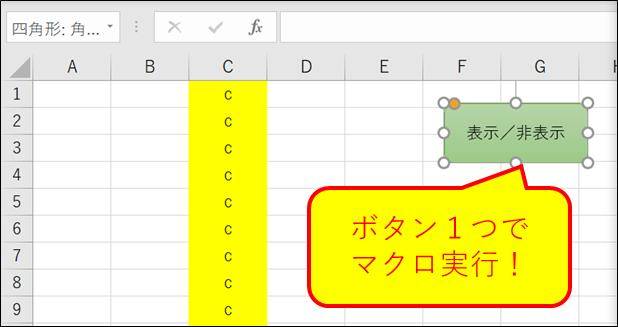
を作成する方法について、今回は記載します。
案外簡単に作れますので、サラッと眺めて「面白い!」と思ったら、
是非、実行しちゃってください。
ボタンを押してマクロを実行
1.まずはVBAコードや実行したいマクロの記録等を作ります。
2.次にボタンとなる図形・オブジェを選択し
3.図形・オブジェを [右クリック] → [マクロを登録] を選択
①
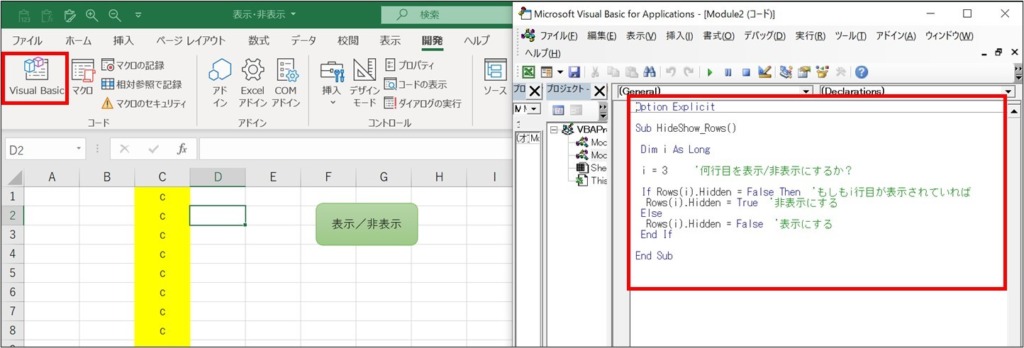
今回のコードは特定の箇所を「表示⇔非表示」にするコードを例として作成しました。【右図】
②
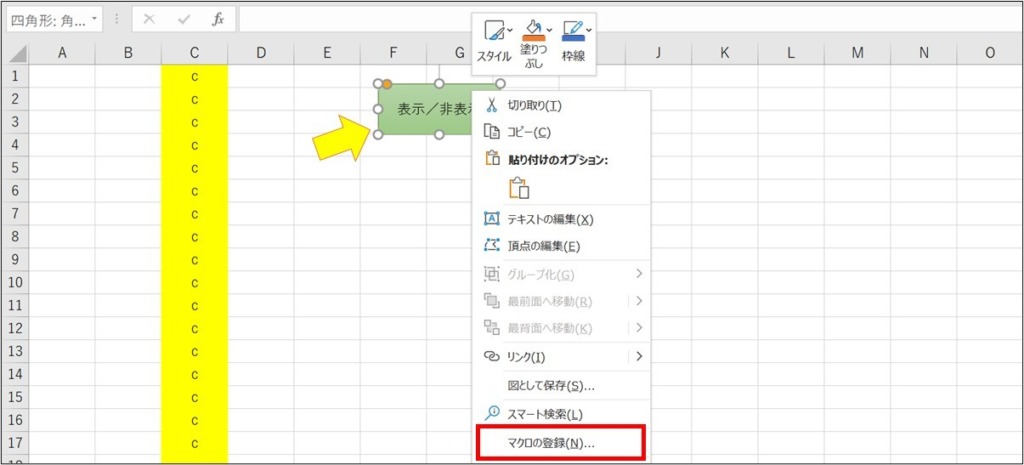
そのあと、その図形を【右クリック→マクロの登録】を選択し
③
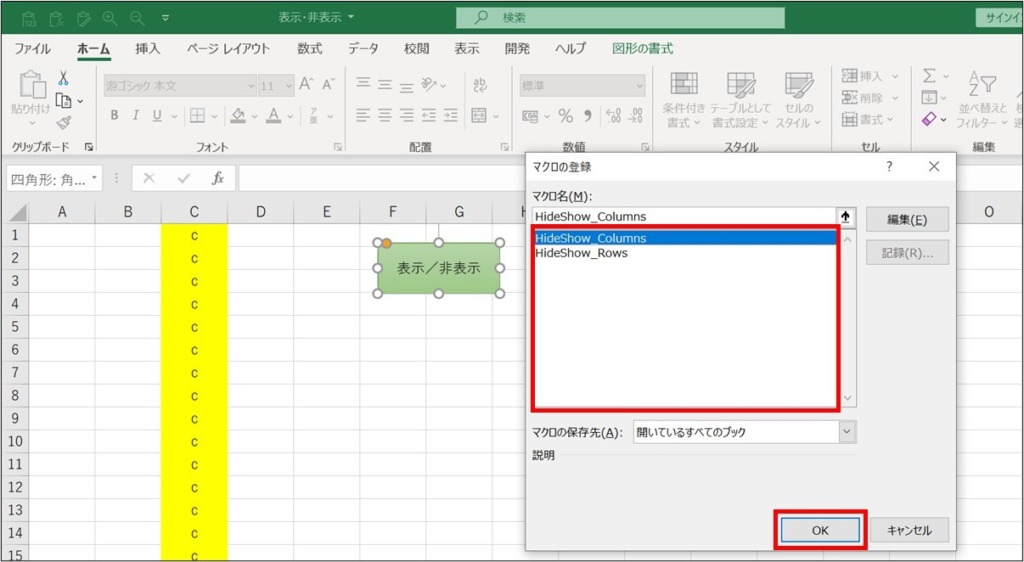
その後、OKボタンを押せば、登録完了です。
これで終了です。
では実際の画面を用いたものが上の図になりますが、いかがでしょうか?
意外と簡単ですよね。
ちなみに、初めてVBA・マクロを始める方は、
【開発タブ】を表示させる必要があります。
以下のページにまとめてありますので、良かったら参考にしてください。
以上になります。
何かのお役に立てたら幸いです。
![【Excel】マクロを開始するためにやる事~[開発]タブを表示させよう](https://haginote.com/wp-content/uploads/2021/09/e327dc8f9552995ade15d82be945b47e-100x100.jpg)










